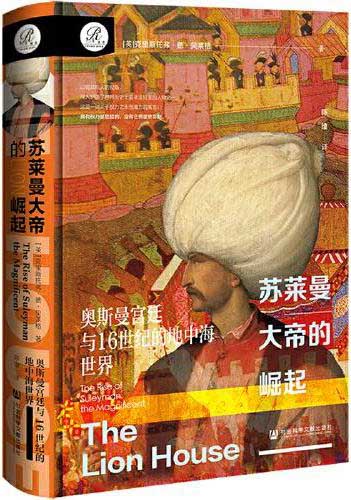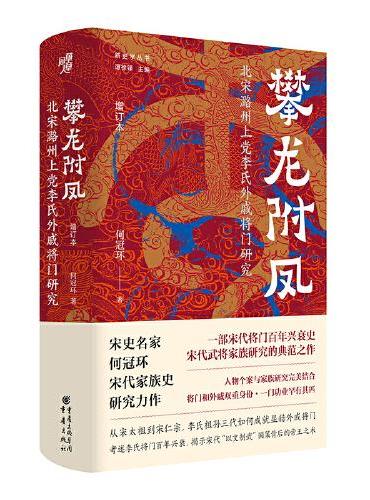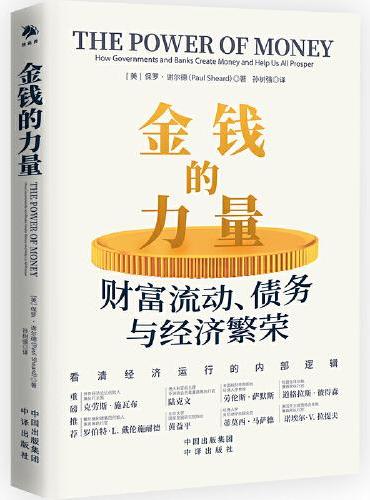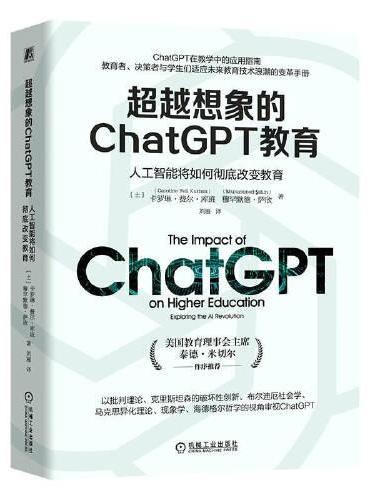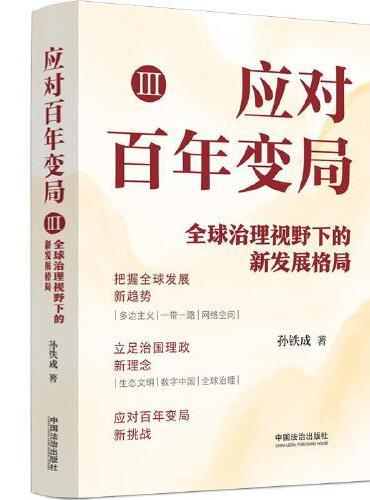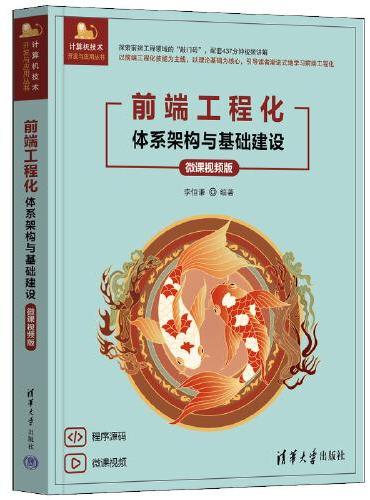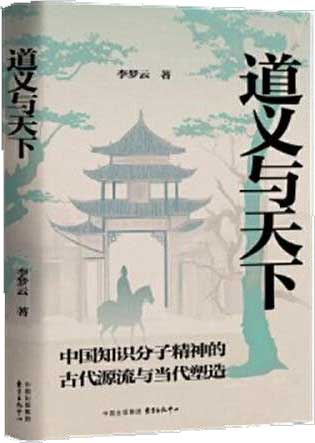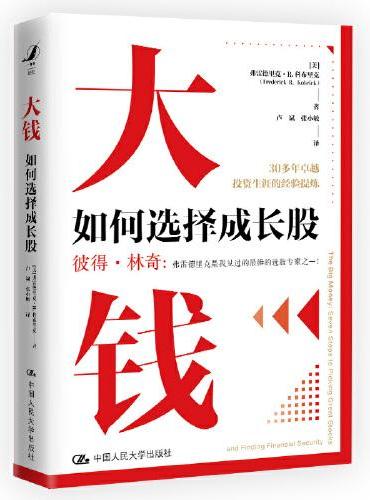新書推薦:
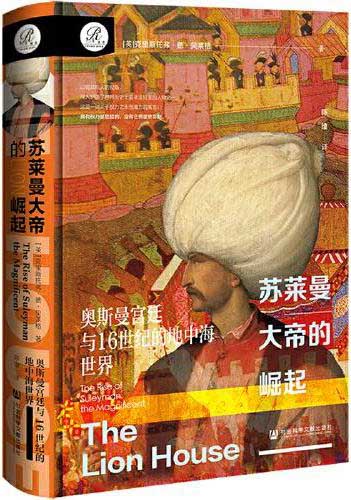
《
索恩丛书·苏莱曼大帝的崛起:奥斯曼宫廷与16世纪的地中海世界
》
售價:NT$
403.0
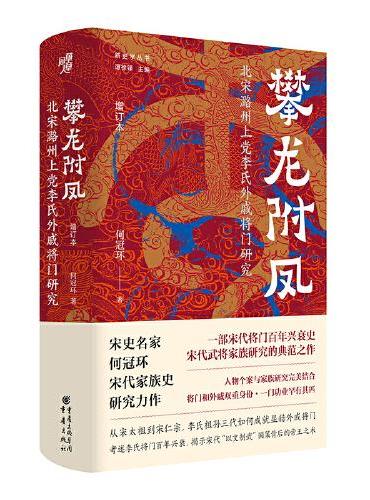
《
攀龙附凤:北宋潞州上党李氏外戚将门研究(增订本)宋代将门百年兴衰史
》
售價:NT$
454.0
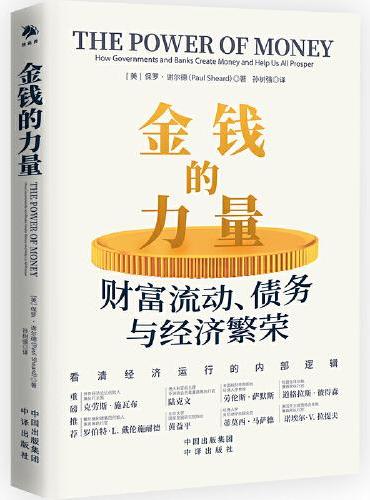
《
金钱的力量:财富流动、债务、与经济繁荣
》
售價:NT$
454.0
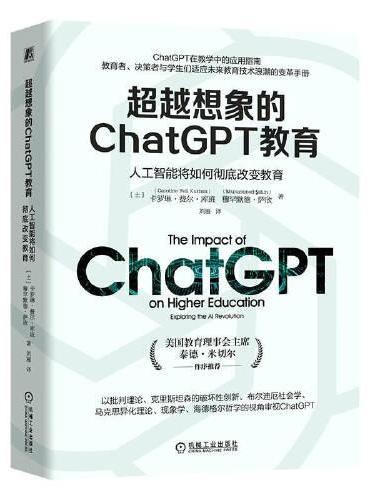
《
超越想象的ChatGPT教育:人工智能将如何彻底改变教育 (土耳其)卡罗琳·费尔·库班 穆罕默德·萨欣
》
售價:NT$
352.0
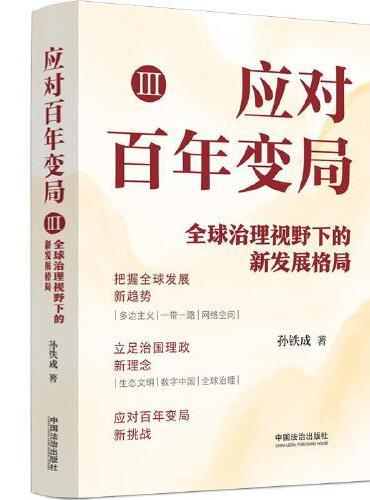
《
应对百年变局Ⅲ:全球治理视野下的新发展格局
》
售價:NT$
398.0
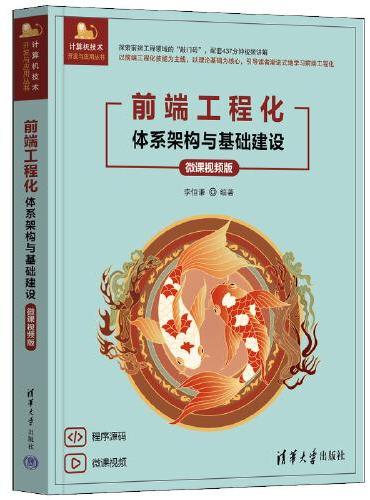
《
前端工程化——体系架构与基础建设(微课视频版)
》
售價:NT$
454.0
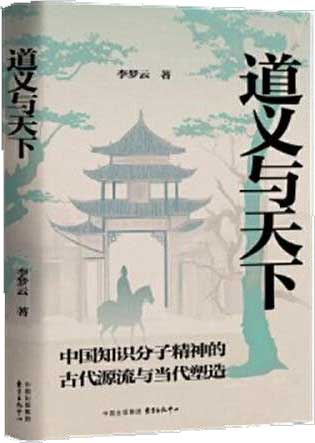
《
道义与天下:中国知识分子精神的古代源流与当代塑造
》
售價:NT$
407.0
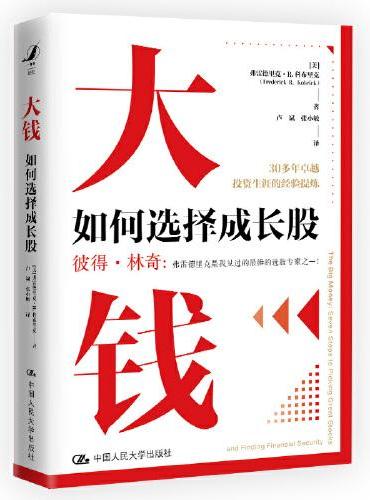
《
大钱:如何选择成长股
》
售價:NT$
505.0
|
| 內容簡介: |
本书的内容分为两篇12章。第1篇“不可忽视的基础工作”共包括5章,结合实际案例详细介绍了Excel的基础知识以及运用Excel做好日常财务管理基础工作的实用方法和技巧;第2篇“切实可行的财务案例”共包括7章,结合大量的实际案例介绍了运用排序、筛选、分类汇总、分级显示、数据透视表、单变量求解、模拟预算表、规划求解和其他数据分析工具、窗体控件、图表工具等Excel功能和相关函数高效地解决成本费用管理、销售收入管理、量本利分析、流动资产管理、负债管理、投资项目决策、财务预测与财务报表分析等方面的各种财务管理问题,以及绘制各种精美的组合财务图表和动态财务图表的方法。
本书层次分明,条理清晰,内容丰富,案例实用,操作步骤明确,图文并茂,适合各不同层次的企事业单位财会人员和其他管理人员阅读和学习,也可作为大专院校经济类本科生、研究生和MBA学员的教材或参考书,以及各类Excel财会应用培训班的参考资料。
|
| 目錄:
|
第1篇 不可忽视的基础工作
第1章 EXCEL公式和函数及其灵活使用
1.1 公式基础知识
1.1.1 Excel公式的构成
1.1.2 公式的运算符
1.1.3 引用单元格的方式
1.1.4 快速复制公式
1.1.5 将公式转换为数值
1.1.6 显示、隐藏和保护公式
1.2 公式的高级应用
1.2.1 在公式中使用表达式
1.2.2 在公式中使用名称
1.2.3 数组公式及其应用
1.2.4 快速准确创建复杂的计算公式
1.3 常用函数及其应用
1.3.1 快速输入嵌套函数的方法
1.3.2 数据的逻辑判断与处理
1.3.3 处理日期数据
1.3.4 处理文本数据
1.3.5 数据计数统计
1.3.6 数据求和汇总
1.3.7 数据查找与汇总
1.3.8 处理计算误差
第2章 财务数据的筛选与分类汇总分析
2.1 使用筛选工具分析财务数据
2.1.1 从普通日记账中自动筛选现金日记账
2.1.2 对有合并单元格标题的付款明细表建立自动筛选
2.1.3 利用自定义筛选方式筛选部分付款记录
2.1.4 利用高级筛选功能筛选销售数据
2.2 使用排序功能处理财务数据
2.2.1 收款明细表的排序分析
2.2.2 收款明细表的自定义排序
2.2.3 利用排序功能快速制作工资条
2.3 财务数据的分类汇总分析
2.3.1 销售数据的单级分类汇总分析
2.3.2 销售数据的多级分类汇总分析
2.3.3 销售数据的嵌套分类汇总分析
2.3.4 复制与删除分类汇总结果
2.4 财务数据表格的分级显示
2.4.1 自动创建分级显示的销售数据表
2.4.2 通过组合方式创建分级显示的销售数据表
2.4.3 清除分级显示
第3章 快速汇总财务数据
3.1 使用函数汇总财务数据
3.1.1 使用函数汇总个数不定的工作表中的财务数据
3.1.2 使用函数汇总几个有关联的工作表中的工资数据
3.2 使用合并计算工具汇总税费数据
3.3 使用数据透视表汇总财务数据
3.3.1 Excel
2003制作和使用数据透视表的基本方法
3.3.2 Excel
2007制作和编辑数据透视表的基本方法
3.3.3 使用数据透视表多角度分析财务数据
3.3.4 使用多重合并计算数据区域的数据透视表汇总销售数据
3.4 使用导入数据+SQL语言方法汇总财务数据
3.4.1 Excel 2003的操作方法
3.4.2 Excel 2007的操作方法
3.5 使用MICROSOFT QUERY工具导入和汇总财务数据
3.5.1 Microsoft Query工具的使用方法
3.5.2 获取其他工作表中符合条件的财务数据
3.5.3 获取文本文件的财务数据
3.5.4 获取Access数据库中的财务数据
3.5.5 利用Microsoft
Query工具汇总财务数据
第4章 财务数据的规范与整理
4.1 规范与整理日期和时间数据
4.1.1 Excel对日期和时间的处理方式
4.1.2 输入日期和时间的正确方法
4.1.3 判断单元格中的数据是否为日期或时间
4.1.4 查找非法日期
4.1.5 批量修改非法日期
4.1.6 特殊情况下的非法日期修改问题
4.2 文本型数字与纯数字的转换与统一处理
4.2.1 将纯数字转换为文本型数字
4.2.2 将文本型数字转换为纯数字
4.2.3 特殊情况下的数字与文本转换
4.2.4 删除数字中的特殊字符
4.3 数据分列
4.3.1 利用分列工具的基本方法
4.3.2 利用函数分列数据
4.3.3 拆分金额数字
4.4 填充数据
4.4.1 填充数据表中的所有空单元格
4.4.2 将空单元格填充为其上方紧邻单元格的数据
4.4.3 取消合并单元格并填充数据
4.5 删除数据表中的空行和空列
4.5.1 利用排序法快速删除所有空行
4.5.2 利用自动筛选法快速删除所有空行
4.5.3 利用定位法快速删除所有空行
4.5.4 删除数据区域内的所有空列
4.5.5 数据整理综合练习
4.6 处理重复数据
4.6.1 从单列数据中找出重复的数据并以特殊颜色标示
4.6.2 从多列数据中找出重复的数据并以特殊颜色标示
4.6.3 从有重复数据的区域中整理出没有重复数据的清单
4.7 对比分析两个表格中的数据
4.7.1 从两列数据中找出重复的数据并以特殊颜色标示
4.7.2
从两列有重复的数据表中整理出没有重复记录的数据清单
4.7.3 对比分析两个表格中的数据
4.8 对单元格区域的数据进行相同的运算修改
4.8.1 对连续的单元格区域数据进行相同的运算修改
4.8.2 对不连续的单元格区域数据进行相同的运算修改
4.9 利用宏和VBA高效整理数据
4.9.1 录制宏
4.9.2 编辑加工宏
4.9.3 运行宏
第5章 财务表格的设计与美化
5.1 设计财务表格常用工具的灵活运用
5.1.1 使用数据有效性高效输入数据
5.1.2 灵活运用条件格式美化财务表格
5.2 设计和使用财务表格的实用技巧与案例分析
5.2.1 设计日常费用管理表格的基本要求
5.2.2 控制日期输入
5.2.3 设置费用项目的限额
5.2.4 输入部门名称和该部门下的经手人姓名
5.2.5 输入费用金额
5.2.6 设置条件格式以美化表格
5.2.7 定义动态数据区域名称
5.2.8 保护工作表以防止输入垃圾数据
5.2.9 使用日常费用管理表进行统计分析
5.3 财务数据格式的设置与美化
5.3.1 数字的自定义格式代码结构
5.3.2 缩小位数显示数字
5.3.3 将数字显示为指定的颜色
5.3.4 将正负数字转换显示
5.3.5 隐藏单元格数据
第2篇 切实可行的财务案例
第6章 成本费用管理
6.1 产品生产成本核算与分析
6.1.1 设计产品成本核算明细表与汇总表
6.1.2 制作产品生产成本动态统计分析报表和图表
6.2 成本费用预算执行情况动态分析报表和图表
6.2.1 制作指定月份成本费用预算数和实际数动态汇总表
6.2.2
制作指定月份的成本费用预算数和实际数差异动态分析图
6.2.3 制作指定部门的成本费用预算数和实际数动态汇总表
6.2.4 制作指定部门成本费用预算数和实际数差异动态分析图
6.2.5 保护工作表
6.3 管理费用多维度汇总分析与动态图表
6.3.1 利用数据透视表工具快速制作汇总表
6.3.2 费用的构成分析
6.3.3 费用变化趋势分析
第7章 销售收入管理
7.1 获取不同时间序列的销售数据
7.1.1 利用函数获取销售时间序列数据
7.1.2 利用数据透视表获取不同时期的序列销售数据
7.2 统计不同规模销售量的发生次数和频率分布
7.2.1 统计不同规模销售量的发生次数
7.2.2 制作不同规模销售量频率分布图
7.3 灵活运用图表分析销售数据
7.3.1 制作组合销售图表
7.3.2 绘制动态交互销售图表的方法
7.3.3 绘制可查看若干期最新销售数据的动态图表
7.3.4 绘制可以查看任意时间段内销售数据的动态图表
第8章 量本利分析
8.1 混合成本的分解
8.1.1 利用图表工具分解混合成本
8.1.2 利用相关函数分解混合成本
8.2 量本利之间的关系分析
8.2.1 单品种盈亏平衡点的计算与敏感性分析
8.2.2 单品种量本利分析动态图表
8.2.3 多品种生产情况下的盈亏平衡点计算
8.3 量本利指标的多维度统计分析
8.3.1 汇总各年的收入和成本费用数据
8.3.2 计算相关的财务指标
8.3.3 量本利指标的构成分析
8.3.4 量本利指标的同比分析
8.3.5 量本利数据汇总及动态分析图表
第9章 流动资产管理
9.1 货币资金管理
9.1.1 建立现金日记账管理表格
9.1.2 编制银行存款及现金余额表
9.1.3 利用成本分析模型确定目标现金余额
9.1.4 利用随机模型监控现金余额
9.2 应收账款管理
9.2.1 建立应收账款账龄分析模型
9.2.2 应收账款到期日提前提醒
9.3 存货管理
9.3.1 建立存货的收发存明细表
9.3.2 存货信息快速查询
9.3.3 建立存货的ABC分类模型
9.3.4 经济订货批量计算模型
第10章 负债管理
10.1 应付账款管理
10.1.1 编制应付账款账龄分析表
10.1.2 应付账款到期日提前提醒的设置
10.2 编制贷款还本付息计划表
10.2.1 采用等额摊还法编制贷款还本付息计划表
10.2.2 采用等额本金法编制贷款还本付息计划表
10.3 每期等额还款额的模拟运算分析
10.3.1 每期等额还款额的单变量模拟运算分析
10.3.2 每期等额还款额的双变量模拟运算分析
10.4 应付租金计算模型
10.4.1 可选择支付时点的租金计算模型
10.4.2 可选择每年支付频率的租金计算模型
第11章 投资项目决策
11.1 投资项目评价指标的计算
11.1.1 净现值
11.1.2 内部收益率
11.1.3 获利指数
11.1.4 投资回收期
11.1.5 平均报酬率
11.2 现金流量估计与投资项目评价
11.2.1 投资项目现金流量的计算
11.2.2 绘制现金流量图
11.2.3 评价投资项目的可行性
11.3 投资项目的风险分析
11.3.1 基于净现值的盈亏平衡分析
11.3.2 基于净现值的敏感性分析
第12章 财务预测与财务报表分析
12.1 财务预测
12.1.1 利用相关函数进行财务预测
12.1.2 利用图表工具进行财务预测
12.1.3 利用回归分析工具进行预测
12.2 财务报表分析
12.2.1 财务报表的结构分析
12.2.2 财务报表的趋势分析
12.2.3 财务比率分析
|
| 內容試閱:
|
在Excel表格中要对数据进行计算,既可以在公式中输入数值,也可以输入某数值所在的单元格地址,还可以输入单元格的名称,这种通过输入单元格地址或单元格名称来获取单元格中的数据的方式称为单元格的引用。
例如。公式“=B5*D6+A4”的含义是,把单元格
B5的数据与单元格D6的数据相乘后再加上单元格A4的数据,这里的公式就对单元格B5、D6、A4进行了引用。
公式“=SUM销售额”的含义是对名称为“销售额”代表的单元格区域进行加总计算,这里就是引用了名称为“销售额”代表的单元格区域。
如果仅需要在一个单元格中输入公式,并不需要对公式进行复制,那么在公式中以什么方式对单元格进行引用是无关紧要的。但是,如果在某个单元格中输入完公式以后,还想要进一步将该单元格中的公式复制到其他单元格或单元格区域,那么就必须首先了解公式中对单元格的引用采用的是什么引用方式,以免得到的公式不是所希望得到的结果。
根据公式所在单元格与被引用的单元格之间的位置关系,可以将公式中引用单元格的方式分为以下四种。
1.相对引用
相对引用是指对单元格的引用会随公式所在位置的变化变而改变,公式的值将会依据更改后的单元格地址的值重新计算。相对引用的表现形式是用列标和行号直接表示单元格地址,如A2、B5等,这样表示的单元格地址称为相对地址。在这种引用方式下,当某个单元格的公式被复制到另一个单元格时,原单元格内公式中的地址在新的单元格中就要发生变化,但其引用的单元格地址之间的相对位置间距保持不变。
在默认情况下,输入新公式时采用相对引用方式。
2.绝对引用
绝对引用是指公式中的单元格或单元格区域地址不随着公式位置的改变而发生改变,无论含有公式的单元格处在什么位置,公式中所引用的单元格位置都是其在工作表中的确切位置。绝对引用的表现形式是,在单元格的列标和行号前加“$”符号,这样表示的单元格地址称为绝对地址。绝对引用方式的特点是在将含有公式的单元格复制到新的单元格时,公式中引用的单元格地址始终保持不变。
例如,在某单元格中输入了公式“=SuM$ASl:
$A$10”,无论将该公式复制到何处,函数SUM计算的区域总是单元格区域A1:A10。即对该区域的数据进行加总计算。
3.混合引用
混合引用是指列固定不变但行不固定,或者行固定不变而列不固定的单元格引用方式,即混合引用包括绝对列和相对行或者绝对行和相对列两种引用情况。绝对引用列采用$A1、$B1等形式,也就是对于列采用绝对引用方式,而对于行采用相对引用方式;绝对引用行采用A$l、B$1等形式,也就是对于行采用绝对引用方式,而对于列采用相对引用方式。
如果公式所在单元格的位置改变,则相对引用将改变,而绝对引用将不变。如果多行或多列地复制或填充公式,相对引用将自动调整,而绝对引用将不做调整。
例如,假设单元格A2的公式是“=A$1”,那么当将单元格A2复制到单元格B3时,单元格B3的计算公式就会调整为“=B$1”。
在需要快速输入大量公式,而这些公式中总是引用某个固定的行或固定的列时,混合引用方式会是非常有用的。
4.三维引用
三维引用是指在一个工作簿中,从公式所在的工作表以外的其他工作表中引用单元格,或者从公式所在的工作簿以外的其他工作簿中引用单元格。
当从同一工作簿的其他工作表中引用单元格时,应在引用工作表的名称后面加一个惊叹号!,然后再接单元格地址,例如“=Sheet2
185"。
如果工作表名称是数字或者是以数字开头的字符串,在引用该工作表单元格时,必须用单引号将工作表名引起来,然后在后面跟一个惊叹号!,最后是单元格地址。例如,若要分别引用工作表“22''’和工作表“1月”中单元格A1的数据,则公式分别如下所示:
=’22’!A1 =’1月’!A1
当从其他工作簿的某个工作表中引用单元格时,需要先用方括号将其他工作簿的名称括起来,然后是某个工作表名称及惊叹号,最后是单元格地址,例如
“=[Book2.xlslsheetl1$B$2”。
如果要引用的某个工作簿关闭了,那么就必须加上该工作簿的具体路径,引用的格式应为:
=’工作簿保存文件夹路径\[工作簿名.xls]工作表名’!单元格地址
注意这里引用的具体写法是用单引号将包括工作簿路径、工作簿名及工作表名称在内的字符串引起来,然后在后面跟一个惊叹号!,最后是单元格地址,例如:
=’C:\TEMP\[Book2.xls]Slaeetl’!$B$2
需要注意的是,三维引用不能用于数组公式,也不能与交叉引用运算符即空格一起使用。
P5-6
|
|